Hvernig á að breyta Facebook lykilorði

Við sýnum þér nákvæmar skref um hvernig á að breyta Facebook lykilorðinu þínu.
Microsoft Teams er frábær myndbandsfundur og framleiðnivettvangur. Redmond risinn hefur stöðugt verið að bæta nýjum eiginleikum við borðið til að bæta möguleika appsins. En mörgum Teams notendum finnst enn vanta marga nauðsynlega eiginleika, svo sem möguleikann á að streyma Microsoft Teams á Facebook Live.
Geturðu streymt Microsoft Teams á Facebook Live?
Eins og er styður Microsoft Teams ekki streymi á fundum í beinni á Facebook Live. Þetta þýðir að þú getur ekki streymt Teams myndbandsfundunum þínum á Facebook beint úr appinu. Þú þarft forrit frá þriðja aðila til að gera það.
Margir notendur sögðu að það væri frábær hugmynd að streyma Teams fundum í beinni á samfélagsmiðla. Eftir allt saman, Zoom styður nú þegar þennan eiginleika. En Microsoft telur líklega ekki að notendur þurfi þennan möguleika á Teams. Þegar öllu er á botninn hvolft, ef þú vilt ná til stærri áhorfenda, hefurðu Teams Live Events fyrir það.
Engu að síður, ef þú vilt kynna vörumerkið þitt og vörur fyrir stærri hóp mögulegra viðskiptavina, þá er streymi á Facebook Live frábær hugmynd. Facebook er einn besti vettvangurinn til að auglýsa vegna þess að fólk notar það á hverjum degi.
Þó að þú getir ekki tengt Teams strauminn þinn beint við Facebook Live, geturðu notað OBS til að streyma fundum þínum á vinsælasta samfélagsmiðlakerfi heims.
Fyrst þarftu að hlaða niður OBS (Open Broadcaster Software) á tölvuna þína.
Þá þarftu að setja upp forritið. Þegar þú ræsir OBS fyrst sérðu bara svartan skjá.
Síðan, undir OBS Sources , skaltu bæta við Microsoft Teams sem uppsprettu fyrir strauminn þinn. Veldu Window Capture ef þú ert að keyra skjáborðsforritið. Á hinn bóginn, ef þú ert að keyra vefútgáfuna af Teams skaltu velja Vafra . Bættu við nafni fyrir myndatökuna þína.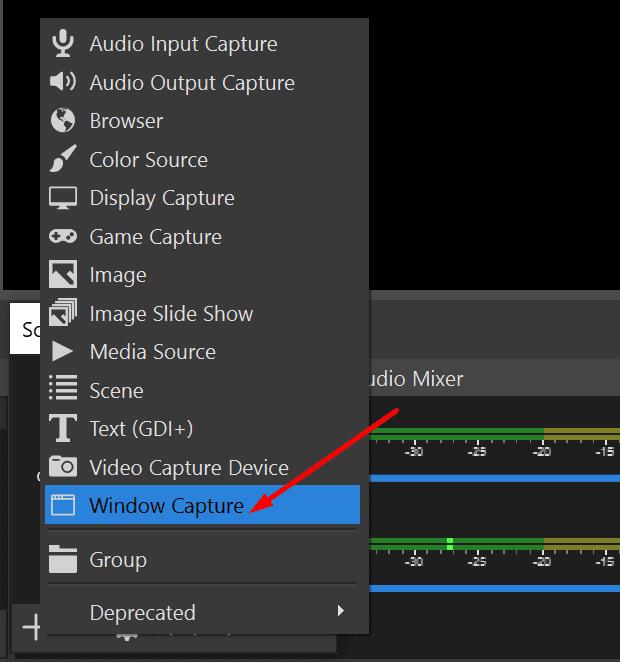
Veldu hvaða glugga þú vilt fanga. Smelltu á OK til að staðfesta gluggann sem þú vilt að OBS fangi.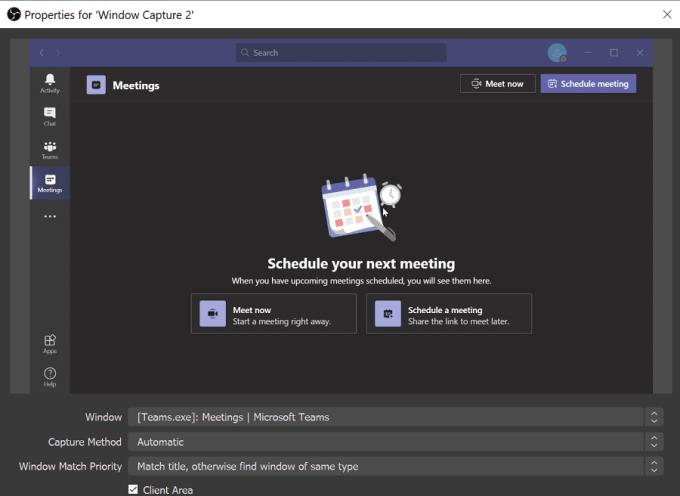
Ef þú vilt aðeins streyma fundinum og fela listann yfir þátttakendur geturðu stillt myndatökugluggann handvirkt með því að draga rauðu rétthyrningabrúnirnar.
Til að setja upp strauminn, farðu í Tools og veldu Auto-Configuration Wizard til að klára ferlið hraðar.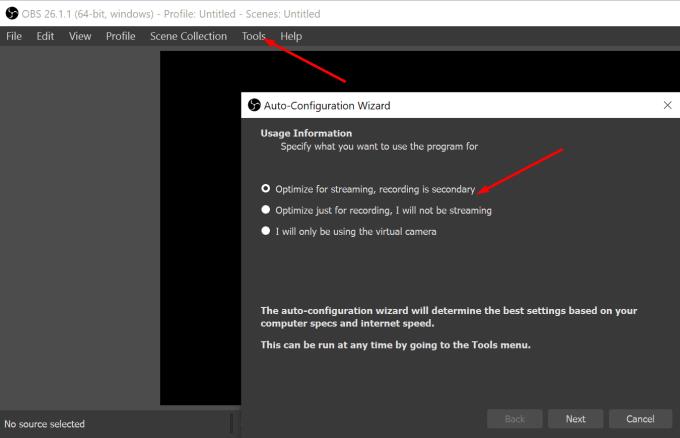
Fínstilltu stillingar fyrir streymi. Veldu upplausn þína, FPS og aðrar stillingar.
Veldu síðan þjónustuna sem þú vilt streyma út til. Í okkar tilviki er þetta Facebook.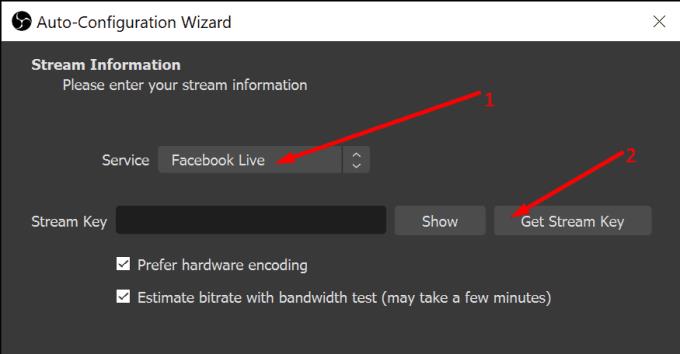
Smelltu á hnappinn Fá straumlykil til að búa til straumlykil.
Nýr flipi opnast sem tekur þig til Facebook's Live Producer til að stjórna straumnum þínum.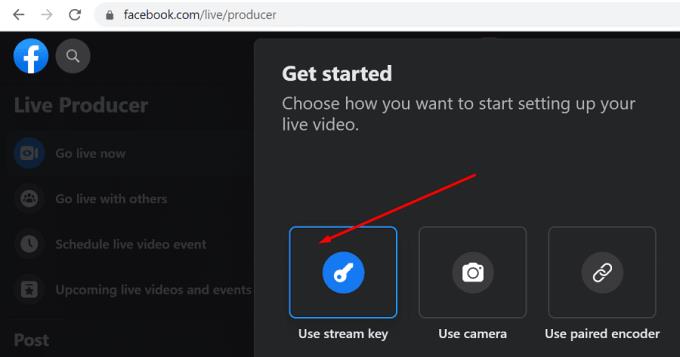
Gefðu straumnum þínum nafn, veldu hver getur séð hann.
Smelltu á Búa til straum hnappinn.
Á Facebook, skrunaðu niður að Live Stream Setup og finndu straumlykilinn. Afritaðu straumlykilinn.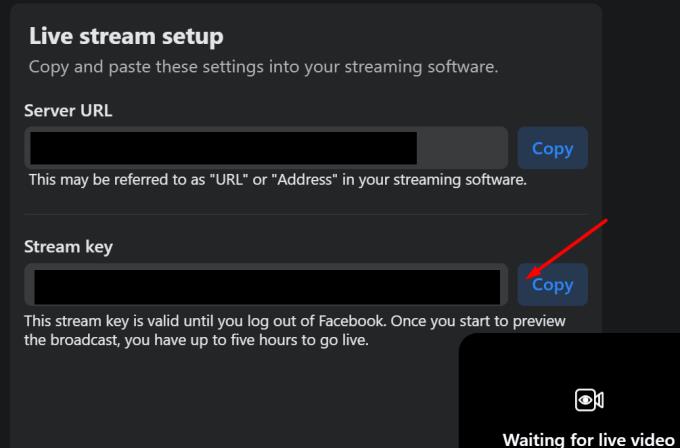
Límdu síðan lykilinn í OBS.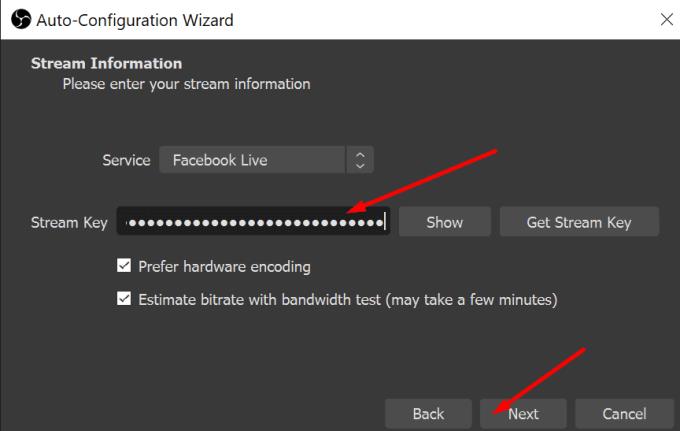
Ekki hika við að fínstilla fleiri mynd- og hljóðstillingar. OBS mun keyra viðbótarpróf til að meta tenginguna þína.
Smelltu á Start Streaming hnappinn á OBS til að fara í beinni.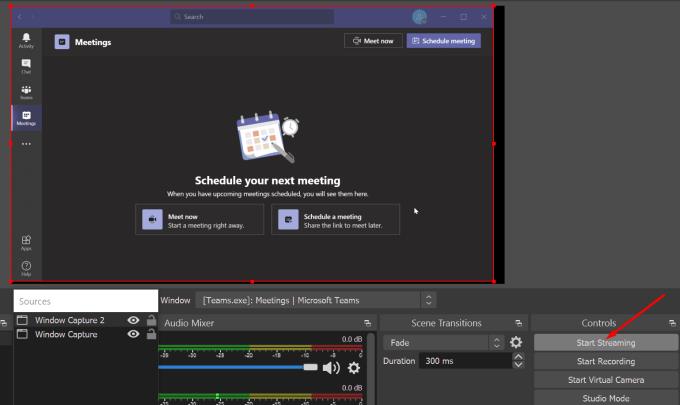
Við the vegur, þú getur líka notað sýndarmyndavél ásamt OBS, eins og StreamLabs Virtual Camera app.
Á meðan, ef þú samþykkir að Teams ætti að fá streymisvirkni á samfélagsmiðlum, geturðu greitt atkvæði með hugmyndinni á Microsoft Teams UserVoice vefsíðunni .
Microsoft Teams styður ekki streymi á fundum í beinni á Facebook eins og er. En þú getur náð til stærri markhóps og streymt Teams fundunum þínum á Facebook Live með hjálp þriðja aðila forrita eins og OBS og StreamLabs Virtual Camera.
Hefur þú þegar streymt Teams fundum á Facebook? Hvernig gekk allt ferlið? Deildu hugsunum þínum í athugasemdunum hér að neðan.
Við sýnum þér nákvæmar skref um hvernig á að breyta Facebook lykilorðinu þínu.
Í þessari handbók ætlaði að sýna þér hvernig þú getur komið í veg fyrir að Facebook vinir þínir sjái virkni þína, líkar við og vinalista.
Það eru tvær leiðir til að Facebook vinir þínir geti lært að þú notir stefnumótaþjónustuna: ef þú segir þeim það, eða þeir bæta þér á smekklistann sinn.
Ítarleg skref um hvernig á að breyta Facebook prófílmyndinni þinni úr skjáborðsvafranum þínum eða fartækinu.
Við sýnum þér hvernig á að eyða Facebook stöðu af skjáborðinu þínu, iOS eða Android.
Markaðstorgið á Facebook er eitt sem við þekkjum öll – eða að minnsta kosti flest okkar. Táknið er staðsett í miðjum valmynd appskjásins þíns á
Facebook bætti við aðgerðinni fara í beinni fyrir nokkru síðan – hann gerir þér kleift að sýna vinum þínum ekki bara upptöku af því sem er að gerast, heldur raunverulegt lifandi myndefni af
Lærðu hvernig á að uppgötva hvort einhver hafi lokað á þig WhatsApp, Instagram eða Facebook.
Ef þú getur ekki heimsótt ákveðna Facebook-síðu vegna þess að villa kom upp við að sækja gögn skaltu skrá þig út af reikningnum þínum og síðan aftur inn.
Nema þú sért einn af örfáum foreldrum sem leyfa börnum sínum ekki aðgang að tækni, þá á barnið þitt líklega síma eða spjaldtölvu sem það notar til að
Hvernig á að finna möguleika á að senda vinatillögur til vina á Facebook.
Eiginleiki sem Xbox leikur hefur lengi óskað eftir er möguleikinn á að tengja Facebook reikning við Xbox Live reikning til að finna og bæta við vinum
Til að eyða Facebook skilaboðum á báðum endum, pikkaðu á og haltu skilaboðunum inni. Veldu síðan Fjarlægja. Pikkaðu á Hætta við sendingu.
Facebook er frábær vettvangur þar sem þú getur tengst vinum, nær og fjær. Þú færð líka að deila og skoða upplýsingar frá mörgum um allt
Ef þú átt í vandræðum með að hlaða myndum inn á Facebook skaltu ganga úr skugga um að þú sért með rétta myndskráarsniðið. Uppfærðu síðan appið.
Ef Facebook Messenger gerir ekki margmiðlunarskrár skaltu endurræsa forritið, hreinsa skyndiminni og athuga hvort uppfærslur séu uppfærðar.
Samskipti við samfélagsmiðla eru ein helsta leiðin til að fyrirtæki og fyrirtæki eiga samskipti við viðskiptavini sína þessa dagana - og bæði Facebook og Twitter eru
Hvernig á að slökkva á pirrandi myndböndum sem hlaðast sjálfkrafa í Google Chrome vafranum.
Facebook Live er frábær leið til að horfa á lifandi myndefni af vinum þínum eða öðrum heimildum sem þú fylgist með – en fljótandi viðbrögðin sem keyra yfir nánast hvert
En ef þú vilt ekki að Facebook tilkynni öllum um afmælið þitt, þá er það sem þú getur gert til að fela þessar upplýsingar.
Leystu Apple iTunes villu sem segir að iTunes Library.itl skráin sé læst, á læstum diski, eða þú hefur ekki skrifheimild fyrir þessa skrá.
Geturðu ekki fundið út hvernig á að endurtaka lag eða lagalista í Apple iTunes? Við gátum ekki heldur í fyrstu. Hér eru nokkrar nákvæmar leiðbeiningar um hvernig það er gert.
Hvernig á að búa til nútímalegar myndir með því að bæta við ávölum hornum í Paint.NET
Notaðirðu Delete for me á WhatsApp til að eyða skilaboðum frá öllum? Engar áhyggjur! Lestu þetta til að læra að afturkalla Eyða fyrir mig á WhatsApp.
Hvernig á að slökkva á pirrandi AVG tilkynningum sem birtast neðst í hægra horninu á skjánum.
Þegar þú ákveður ertu búinn með Instagram reikninginn þinn og vilt losna við hann. Hér er handbók sem mun hjálpa þér að eyða Instagram reikningnum þínum tímabundið eða varanlega.
Lærðu skref fyrir skref hvernig á að slökkva á smellanlegum tenglum í Notepad++ með þessari auðveldu og fljótlegu kennslu.
Losaðu þig við að þáttur birtist á Up Next á Apple TV+ til að halda uppáhaldsþáttunum þínum leyndu fyrir öðrum. Hér eru skrefin.
Uppgötvaðu hversu auðvelt það er að breyta prófílmyndinni fyrir Disney+ reikninginn þinn á tölvunni þinni og Android tæki.
Ertu að leita að Microsoft Teams valkostum fyrir áreynslulaus samskipti? Finndu bestu valkostina við Microsoft Teams fyrir þig árið 2023.






















